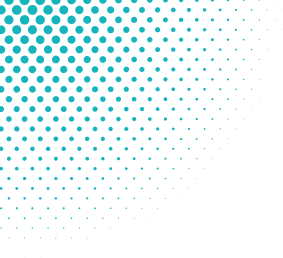
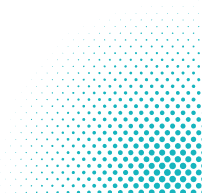
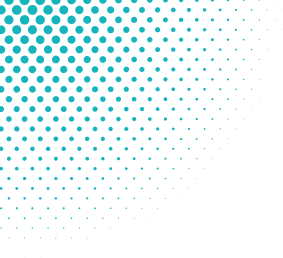
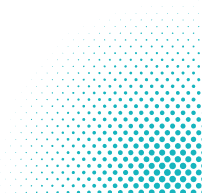
| iPhone | iPhone 8 ou version ultérieure ; iOS 15 ou version ultérieure |
| Apple Watch | Apple Watch Series 1 ou version plus récente ; Watch OS 5 ou version plus récente |
| Identifiant Apple | Se connecter à iCloud. Si deux terminaux mobiles sont utilisés, ils doivent tous deux être connectés au même compte iCloud. |
| Application mobile eAccounts | Disponible sur l'App Store après avoir lancé la recherche Transact eAccounts |
Votre iPhone ou Apple Watch doit être allumé, mais il n'est pas nécessaire qu'il soit connecté à un réseau. Pour les iPhones 6S, iPhone 6S Plus et les modèles plus récents, le mode express vous permet d'utiliser votre ID mobile sans déverrouiller le terminal mobile à l'aide d'un code d'accès, de Touch ID ou de Face ID. Il vous suffit d'appuyer votre terminal mobile contre le lecteur pour qu’il reconnaisse votre ID mobile. Sur les iPhone XS, XS Max et XR, le mode express avec réserve d'énergie fonctionne jusqu'à cinq heures après que la batterie est à plat. Pour afficher votre ID mobile, ouvrez Apple Wallet et sélectionnez votre identifiant mobile parmi les cartes enregistrées.
Les coordonnées du bureau des cartes d';identité étudiante sont disponibles dans le menu ID mobile de Portefeuille d';Apple.
Accès à votre compte
Pourquoi ne puis-je pas appuyer deux fois sur le bouton latéral lorsque mon téléphone est verrouillé pour voir mes soldes dans Apple Pay?
En mode express (iPhone 6s ou plus récent), votre ID mobile ne s'affichera pas avec les autres cartes dans Portefeuille d’Apple pour des raisons de sécurité.
Si vous possédez l'un des modèles iPhone XS, XS Max ou XR, oui. Le mode express avec réserve d'énergie est disponible pendant cinq heures maximum lorsque votre téléphone a besoin d'être rechargé. (Pour plus de détails, consultez https://support.apple.com/en-us/HT208965.) Les autres modèles d'iPhone (iPhone 8 et antérieurs) ne proposent pas cette fonctionnalité.
Comment vérifier la version du terminal et/ou du logiciel de mon Apple Watch ?
Vous trouverez des instructions pour vérifier et/ou mettre à jour la version du logiciel de votre Apple Watch à l'adresse suivante https://support.apple.com/en-us/HT204641.
Des informations sont disponibles à l'adresse suivante https://support.apple.com/apple-id ou https://support.apple.com/icloud.
Vous pouvez ajouter un iPhone et une Apple Watch. Consultez la section « Sécuriser mon compte » si vous avez perdu un terminal mobile et que vous devez désactiver votre identifiant.
Retirez d'abord la carte de votre ancien terminal mobile enregistré sur Portefeuille d’Apple. Une fois qu'il a été retiré, accédez à l'application e-accounts sur votre nouvel iPhone et suivez les étapes pour l'ajouter à Portefeuille d’Apple.
Non. Tant que votre statut d'inscription répond à nos critères d'admissibilité, vos terminaux mobiles enregistrés demeureront actifs. Pour des raisons de sécurité, nous pourrions désactiver les terminaux mobiles inutilisés pendant une longue période. Vous pouvez les réactiver en tout temps.
Oui, vous pouvez supprimer votre identifiant de Portefeuille et le réajouter à votre retour.
Pour retirer votre identifiant mobile, accédez à l'application Portefeuille, touchez (...) et sélectionnez Retirer la carte.
Pour supprimer votre identifiant Apple Watch, accédez à l'application Watch sur votre téléphone, faites défiler jusqu'en bas et sélectionnez Portefeuille et Apple Pay. Tapez sur votre ID mobile, faites défiler jusqu'en bas et sélectionnez Retirer la carte.
Pour ajouter votre identifiant à votre terminal mobile, vous devez remplir les conditions d'admissibilité et ne pas avoir dépassé la limite de terminaux à lier à votre ID mobile.
Oui, mais nous vous recommandons d'utiliser l'option Supprimer la carte directement à partir de Portefeuille.
Depuis l'iPhone :
Depuis l'Apple Watch :
Non, le transfert ne se fera pas automatiquement. Vous devrez supprimer votre ID mobile de votre ancien terminal avant de l'ajouter à votre nouveau terminal. Vous pouvez également supprimer votre ID mobile sur appleid.apple.com, ce qui vous permettra de supprimer toutes vos cartes de votre Portefeuille Apple.